ムームードメインはGMOペパボ株式会社が運営するドメイン取得サービスです。
GMOペパボではレンタルサーバーだけでなく、独自ドメインを利用できる「JUGEM PLUS(ブログサービス)」や「グーペ(簡単ホームページ作成サービス)」などもサービス提供をしています。
GMOペパボの各種サービスを利用している人にとっては、連携のしやすい点もムームードメインの長所となるでしょう。
それらのウェブサービスを利用しておらず、レンタルサーバーも他社のホスティングサービスを利用しているのであれば、必ずしもムームードメインにこだわる必要はありません。
例えば、レンタルサーバーにエックスサーバーを選んでいるのであれば、ムームードメインよりエックスドメインの方が使い勝手がいいと思います。
ムームードメインからエックスドメインなど他社のドメイン取得サービスにドメインを移管する際に必要となるのが「オースコード」です。
今回は、ムームードメインでオースコードを確認する手順を解説していきます。
オースコードを確認する
ムームードメインでは、オースコードについて「認証コード」という呼称を用いています。
お名前.comと同様に管理画面からオースコードを確認することができます。
それでは、手順を確認していきましょう。
まずは、管理画面となる「コントロールパネル」にログインします。
左メニューのドメイン操作から「ドメイン一覧」をクリックします。
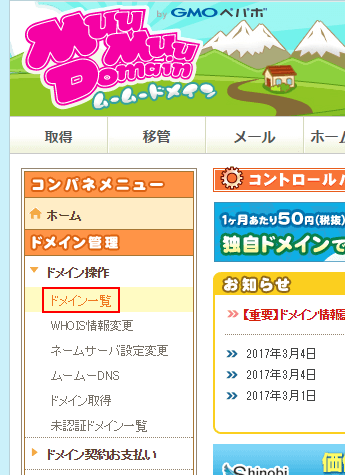
現在管理しているドメインが一覧表示されます。
対象のドメイン名をクリックし「ドメイン詳細」画面へと移動しましょう。
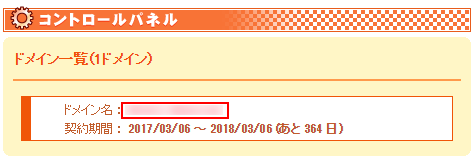
WHOIS情報代理公開を無効にする
WHOIS情報代理公開を設定中は、認証コードを取得できません。
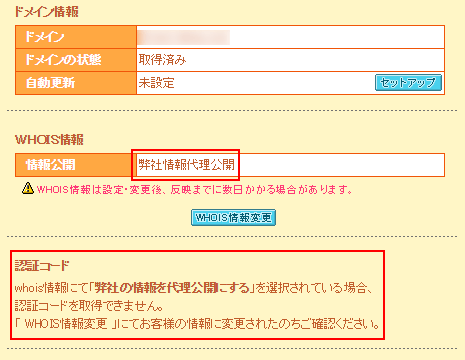
WHOIS情報設定の解説を参考にしながら、WHOIS情報代理公開から「ユーザー情報の公開」に変更をしましょう。
オースコードの表示
WHOIS情報代理公開からユーザー情報の公開に切り替えが終わったら、再び「ドメイン詳細」画面を開きましょう。
WHOIS情報欄の下に「認証コード(AUTH_CODE)」が表示されていることを確認できると思います。
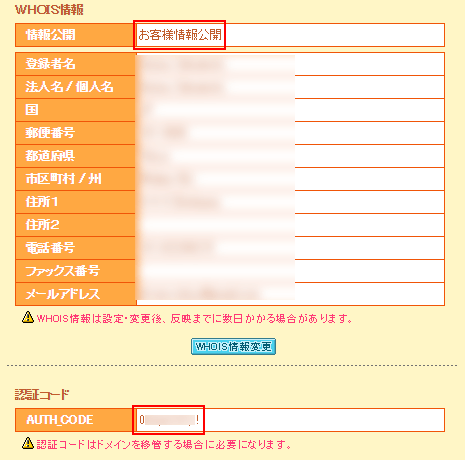
ムームードメインから他社のドメイン管理事業者へ移管する場合は、この「認証コード」を利用して手続きを進めていくことになります。
ムームードメインでのオースコード確認のまとめ
お名前.comにおけるオースコードの確認は、Whois情報公開代行を有効状態のまま行えました。
これは、お名前.comのWhois情報公開代行が有料であることと関係していると思います。オースコードの確認のために一旦解除して再設定すると有料となるのではあまりにも不便ですからね。
逆にムームードメインはWHOIS情報代理公開の設定・解除を切り替えても無料です。
ムームードメインでオースコードを確認する際は、WHOIS情報代理公開を一旦無効にする必要があることに注意してください。